Windows 11'de Otomatik Güncelleştirmeler Nasıl Durdurulur
Yayınlanan: 2022-02-06Windows tarafından yayınlanan güncellemeler, hem özellikler hem de yayınlanan güvenlik yamaları açısından önemlidir. Yine de bu Windows güncellemelerinin can sıkıcı ve gereksiz olduğu zamanlar olabilir. Peki, Windows 11 PC'nizde otomatik güncellemeleri durdurmak istediğiniz zamanlar nelerdir? Beklemek! Son satırı tekrar okuyun – Windows 11 PC'de otomatik güncellemeler . Şimdi bunu oku -
Geçenlerde Windows 11'in önceden yüklenmiş olduğu yeni bir dizüstü bilgisayar satın aldım ve o zamandan beri ara sıra Windows güncellemeleri alıyorum. Her güncelleme geldiğinde, devam eden iş akışımı bozan güncellemeyi bitirmek için bilgisayarımı yeniden başlatmam gerekiyor . Sizi de rahatsız eden bir şeyse, aşağıdaki yorum bölümünde bize bildirin.
Bazen (yaygın bir şey olmasa da), Windows güncellemeleri -
- Bir kullanıcının deneyimini bozan hataları ortaya çıkarın
- Uygulamalar ve sürücüler açısından uyumluluk sorunlarına neden olur
- Ve daha da kötüsü, birkaç farklı BSOD türüne neden olur
Peki, Windows 11 bilgisayarımda otomatik güncellemeleri durdurmak için ne yapabilirim?
Ayrıca Okuyun: Depolama Alanından Tasarruf Etmek İçin Windows Update Dosyalarını Silme
Windows, Güncelleştirmeleri Yükledikten Sonra Neden Yeniden Başlatmayı Gerektiriyor?
Boşta olduğunuzda veya PC'nizde çalışmadığınızda, hızlı bir yeniden başlatmaya aldırmazsınız ve bu gün ve SSD'ler, dizüstü bilgisayarlar ve masaüstü bilgisayarlar, yıldırım hızında yeniden başlatılabilir mi? Ancak, yoğun bir görevdeyseniz, birkaç saniye ayırmak da sizi rahatsız edebilir. Bunun bir nedeni olarak, Windows 11 PC'nizde otomatik güncellemeler satın almak isteyebilirsiniz. Ancak, bir güncellemenin yüklenmesi için Windows'unuzun neden yeniden başlatılması gerektiğine dair bir düşünce verildi.
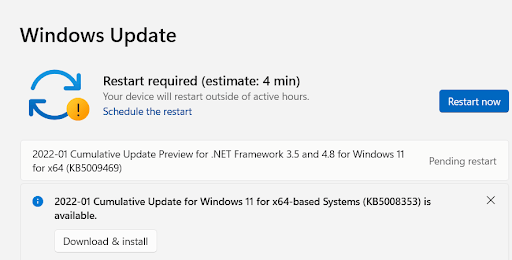
- Bir güncelleme yüklerken, Windows sistem dosyalarını zaten kullanımdayken değiştiremeyeceğinden yeniden başlatmayı ister. Bu, yalnızca kullanılmadıklarında değiştirilebilecekleri anlamına gelir.
- Bir yazılım güncellemesinin işletim sistemi kodunun diğer bölümlerinde iyileştirmeler ve güvenlik yamaları getirmesi durumunda, Windows'unuzun her şeyi kapatması gerekir. Bunu yalnızca bilgisayarınızı yeniden başlatırsanız yapar.
Ayrıca Okuyun: Windows 10'u Windows 11'e Yükseltme
Windows 11'de Otomatik Güncelleştirmeleri Durdurma veya Devre Dışı Bırakma Yolları
– Ayarları Kullanarak Güncellemeleri Duraklatın
Belirli bir güncellemeden kaçınmak için Windows güncellemelerini tamamen devre dışı bırakmanız gerekmez. Bunun yerine, Windows 11'de otomatik güncellemeleri durdurmak için onları bir süre duraklatabilirsiniz. Güncellemeleri en fazla 5 hafta süreyle duraklatabilirsiniz. Windows 11'de güncellemeleri devre dışı bırakmak için şu adımları izleyin -
- Windows + I tuşlarına basın ve Ayarlar'ı açın
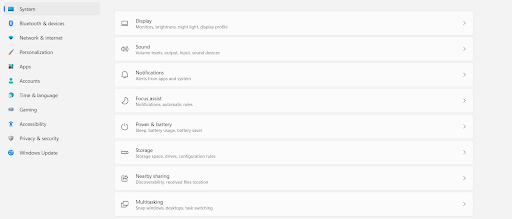
- Sol bölmeden Windows Update'e tıklayın
- Güncellemeleri duraklat'ın yanındaki açılır menüye tıklayın ve güncellemeleri duraklatmak istediğiniz süreyi seçin.
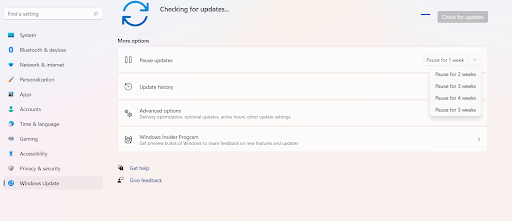
- Windows 11'de Kayıt Defteri Düzenleyicisi Yardımıyla Otomatik Güncelleştirmeleri Devre Dışı Bırakın
Windows'ta otomatik güncellemeleri durdurmak için kayıt defterine gitmeden önce verilerinizin ve kayıt defterinizin tam yedeğini almanızı öneririz çünkü yanlış düzenlemeler işletim sisteminizi çalışmaz duruma getirebilir.
- Windows + R tuş bileşimine basarak Çalıştır iletişim kutusunu açın
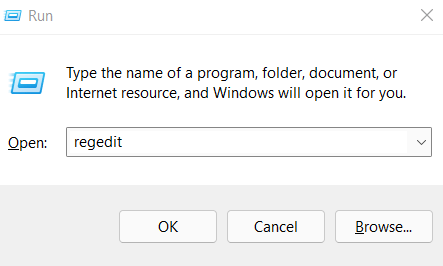
- İletişim kutusu açıldığında Regedit yazın
- Kayıt Defteri Düzenleyicisi'nde, aşağıda belirtilen yola gidin -
HKEY_LOCAL_MACHINE\SOFTWARE\Policies\Microsoft\Windows
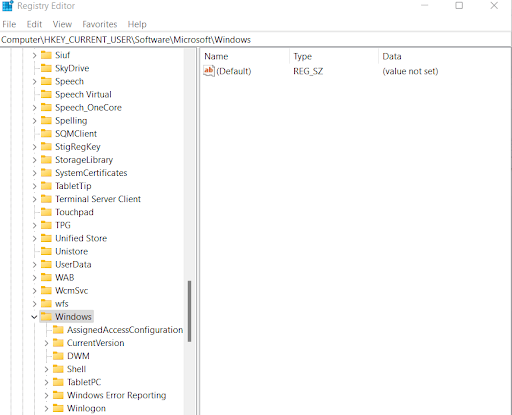
- Windows klasörüne sağ tıklayın > Yeni'ye tıklayın > Anahtar'a tıklayın

- Bu anahtarı Windows Update olarak yeniden adlandırın ve Enter tuşuna basın
- Tekrar yeni oluşturulan Windows Update anahtarına sağ tıklayın > Yeni'ye tıklayın > Anahtar'a tıklayın
- AU olarak yeniden adlandırın
- AU'ya sağ tıklayın> Yeni'ye tıklayın> DWORD (32-bit) Değerine tıklayın
- Yeni oluşturulan anahtarı NoAutoUpdate olarak yeniden adlandırın ve Enter'a basın
- NoAutoUpdate anahtarına çift tıklayın ve değeri 0'dan 1'e değiştirin
- Tamam'a tıklayın
- Bilgisayarı yeniden başlatın
Yukarıda belirtilen adımları gerçekleştirdikten sonra, Windows 11 PC'nizde otomatik güncellemeler devre dışı bırakılacaktır. Bununla birlikte, her zaman Ayarlar'daki Windows Update bölümüne gidebilir ve güncellemeleri alabilirsiniz.

Ya Değişimi Tersine Çevirmek İstiyorsam?
Windows 11 PC'nizdeki güncellemeleri kalıcı olarak devre dışı bırakmak istemiyorsanız, WindowsUpdate anahtarını silerek değişiklikleri geri alabilirsiniz (yukarıdaki 4. ve 5. adımlara bakın, WindowsUpdate anahtarına sağ tıklayın ve Sil öğesine tıklayın). Bunu yaptıktan sonra , bilgisayarınızı bir kez daha yeniden başlatın .
Ayrıca Okuyun: Windows için En İyi Kayıt Defteri Temizleyicileri
- Windows 11'de Güncelleme Servislerini Kullanarak Otomatik Güncellemeleri Devre Dışı Bırakın
Windows 11'de otomatik güncellemeleri durdurmanın bir yolu, servislerde güncelleme servisini devre dışı bırakmaktır. Her zaman bu bölüme gelebilir ve servisleri yeniden başlatabilirsiniz. İşte Windows 11'de otomatik güncellemeleri durdurabileceğiniz veya devre dışı bırakabileceğiniz adımlar:
- Windows + R tuş bileşimine basarak Çalıştır iletişim kutusunu açın
- msc yazın ve Enter'a basın
- Windows Update'i bulana kadar aşağı kaydırın
- Üzerine çift tıklayın
- Başlangıç Türü açılır menüsünde, Devre Dışı'na tıklayın
– Yerel Grup İlkesi Düzenleyicisini Kullanın
Bu seçeneğin yardımıyla, Windows 11'de otomatik güncellemeleri kalıcı olarak durdurabilirsiniz. Burada bunu yapmanın iki yolundan bahsedeceğiz –
(i) Otomatik Güncellemeleri Tamamen Nasıl Devre Dışı Bırakılır
- Çalıştır iletişim kutusunu açın
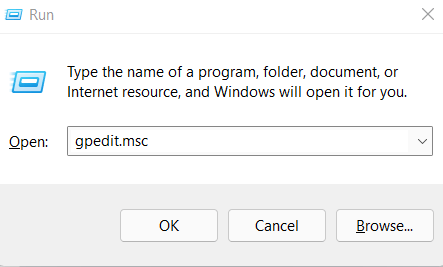
- msc yazın ve Enter'a basın
- Aşağıda belirtilen yola gidin –
Bilgisayar Yapılandırması > Yönetim Şablonları > Windows Bileşenleri > Windows Update > Son kullanıcı deneyimini yönetin
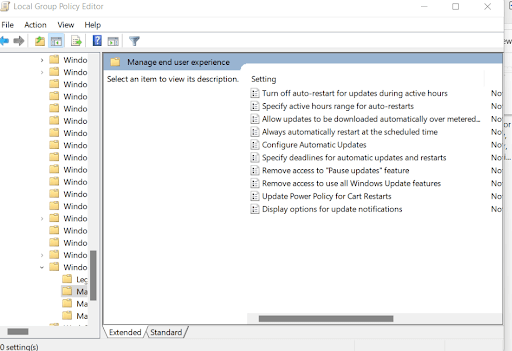
- Sağ taraftan, Otomatik Güncellemeleri Yapılandır'a çift tıklayın
- Yapılandırma Otomatik Güncellemeler penceresi göründüğünde, Devre Dışı radyo düğmesine tıklayın
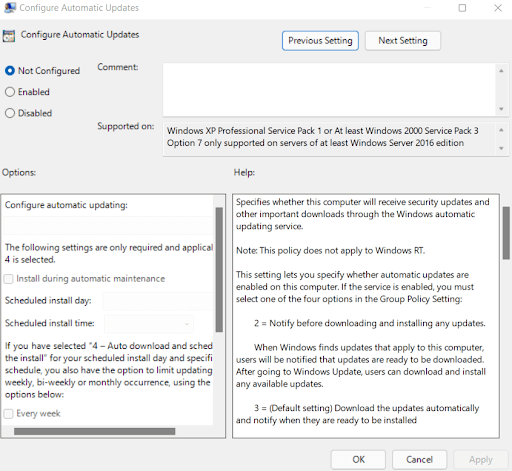
- Uygula'ya ve ardından Tamam'a tıklayın
Değişikliği tersine çevirmek mi istiyorsunuz? Devre Dışı radyo düğmesine tıklamak yerine Etkin radyo düğmesine bir kez daha basın.
(ii) Ayarları Değiştir
Yukarıdaki 1'den 4'e kadar olan adımları izleyin. Şimdi, Seçenekler altında 2 - İndirme ve otomatik yükleme için bildir'e tıklayın. Artık otomatik olarak indirmek yerine Yükle düğmesini görebileceksiniz. Bu düğmeye tıklayıp Windows 11 güncellemelerini ve yamalarını manuel olarak indirebilirsiniz.
Toplama
Son olarak, yeniden başlatmaya hemen teslim olmak zorunda değilsiniz. Bunun yerine, her zaman yeniden başlatma planlayabilirsiniz. Bunu yaparak, yeniden başlatmanın saat ve günde olacağını seçersiniz.
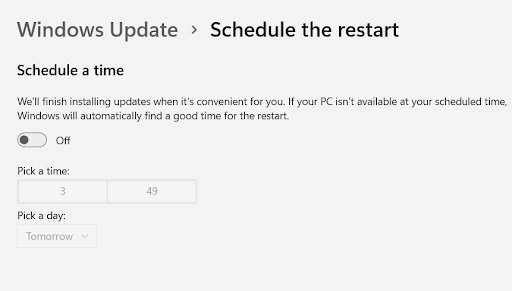
Windows 11'de otomatik güncellemeleri durdurmanın bu yollarını faydalı bulduysanız bize bir beğeni verin. Ayrıca, diğer Windows kullanıcılarıyla paylaşın ve bu tür içerikler için Tweak Library'yi okumaya devam edin.
